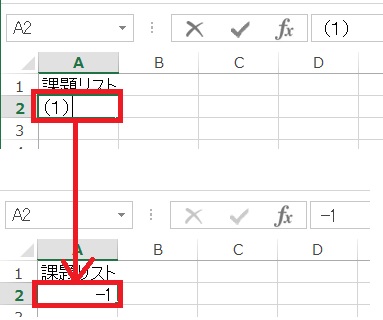
エクセル(Excel)でカッコ付きの数字「(1)」を入力すると「-1」とマイナスになってしまいカッコをつけて表示することができません。箇条書きで注意事項を書いたりリストを作るときに順番を表示したいときがあります。でもエクセルのセルに(1)と入力してEnterキーで確定すると「-1」と表示されてしまいます。
それでは今回は、カッコ付きの数字を入力するとマイナスになるのを解除する方法についてまてめました。
カッコをつけるとマイナスになる
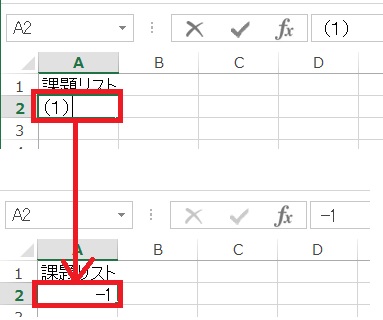
エクセルでも文章を書くことがありますよね。そのときにカッコ書きの数字(1)を使うことがあります。セルにカッコをつけた数字を入力してEnterキーを押すとマイナスになってしまい正しく表示されません。
項目の番号を表すのにマイナス表示ではいけませんよね。カッコをつけるとマイナスになってしまう設定を解除してカッコを表示させたいと思います。
カッコ付きの数値を表示させる方法
シングルコーテーションを付けて入力する
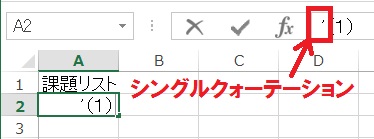
「(1)」を入力した先頭に「’」(シングルコーテーション)を入力します。
シングルコーテーションは「Shift」キーを押しながら、数字の「7」キーを押すことで入力することができます。
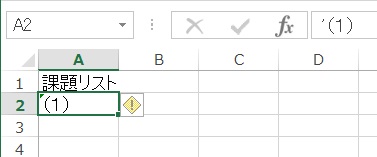
シングルコーテーションを入力することで、マイナス表示を解除することができます。
シングルコーテーションを入力したセルを選ぶと、セルの横に「!」マークが表示されますが、消すためには「!」マークをクリックして「エラーを無視する」をクリックすると表示が消えます。
表示形式を文字列にする
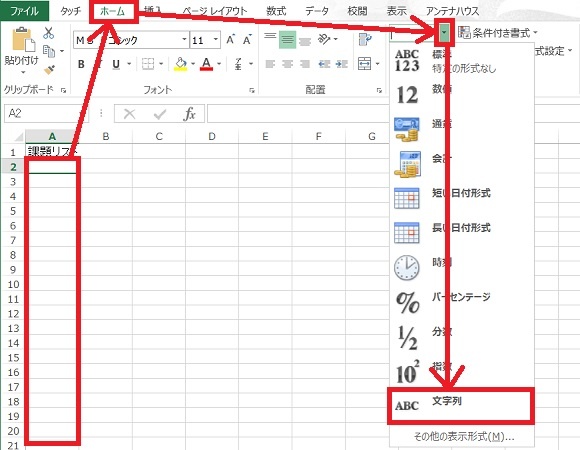
カッコをつけて表示する範囲を指定し、「ホーム」タブを選び、「表示形式」の「▼」をクリックして「文字列」をクリックします。すると、選択範囲であればシングルクォーテーションを使用しなくてもカッコをつけて表示することができます。
編集後記
エクセルで文字入力や数値を表示するときに、自分が思っていない入力表示になることがありますよね。表計算ソフトとして使うのであればかなり便利ですが、文章を入力したりするときに、ちょっと困ることがあります。
今回みたいにカッコ付きの数字を表示したいのにできないときなどは、表示形式を文字列にして入力すると解決することができると思います。
